વિન્ડોઝ 10 માંથી કાઢી નાખેલી ફાઇલોને કેવી રીતે પુનઃપ્રાપ્ત કરવી
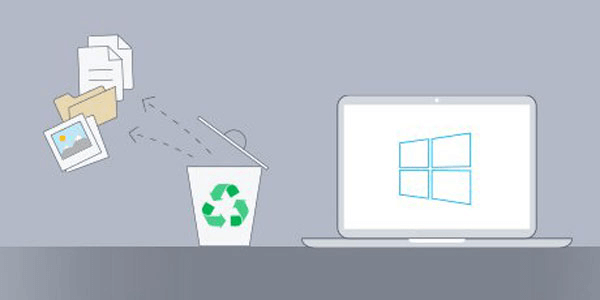
કોણે ક્યારેય એવી પરિસ્થિતિ સાથે સંઘર્ષ કર્યો નથી કે જેમાં તમને વિશ્વાસ હોય કે ફાઇલનો વધુ ઉપયોગ થશે નહીં અને આ કારણે, તમે તેને કાઢી નાખવા સાથે આગળ વધો છો? તે પછી, તમે તમારા રિસાયકલ બિન ખાલી કરો છો, અથવા કાયમી કાઢી નાખવામાં આવે છે કારણ કે તમે અગાઉ તમારી સિસ્ટમને કોઈપણ કાઢી નાખેલી ફાઇલ ન રાખવા માટે સેટ કરી છે. પરંતુ, કેટલાક દિવસો પછી, તમે સમજો છો કે મહત્વપૂર્ણ માહિતી ડ્રોપ-આઉટ ફાઇલમાં હતી. તે એક બદલી ન શકાય તેવી પરિસ્થિતિ લાગે છે. સારા સમાચાર એ છે કે આ ભાગ્યશાળી ક્ષણની આસપાસ કામ કરવાની ઘણી રીતો છે. આ લેખમાં, અમે વિન્ડોઝ 10 માંથી કાઢી નાખેલી ફાઇલોને પુનઃપ્રાપ્ત કરવા માટે કેટલીક મૂળ રીતભાતની ઝલક કરીશું. વધુમાં, અમે આ પ્રકારની પુનઃપ્રાપ્તિ માટે બનેલા મજબૂત તૃતીય-પક્ષ સોફ્ટવેરની ચર્ચા કરીશું - તારાઓની ડેટા પુનઃપ્રાપ્તિ .
કમાન્ડ પ્રોમ્પ્ટ
વિન્ડોઝ 10 કેટલાક આદેશો સાથે ગણાય છે જે કાઢી નાખવામાં આવેલી ફાઇલોને પુનઃપ્રાપ્ત કરવા માટે હાથ ધરવામાં આવી શકે છે. તે આદેશોને ચલાવવા માટે એડમિનિસ્ટ્રેટર વિશેષાધિકારોની જરૂર છે. એડમિનિસ્ટ્રેટર તરીકે કમાન્ડ પ્રોમ્પ્ટને ઍક્સેસ કરવા માટે કેટલાક વિકલ્પો છે.
- પ્રથમ રસ્તો છે સ્ટાર્ટ મેનૂ ખોલીને, "cmd" અથવા "command" લખીને, પરિણામ પર જમણું-ક્લિક કરીને અને "એડમિનિસ્ટ્રેટર તરીકે ચલાવો" પસંદ કરીને. વિન્ડોઝ એડમિનિસ્ટ્રેટર વિશેષાધિકાર સાથે પ્રોમ્પ્ટ કમાન્ડ શરૂ કરવા માટે પરવાનગી માટે પૂછશે.
- બીજો વિકલ્પ Windows+R દબાવીને "રન" સંવાદ શરૂ કરવાનો છે. "ઓપન" ફીલ્ડમાં "cmd" ટાઈપ કર્યા પછી, કમાન્ડ પ્રોમ્પ્ટ Ctrl+Shift+Enter દબાવીને એડમિનિસ્ટ્રેટર વિશેષાધિકાર સાથે પ્રદર્શિત થશે.
- એડમિનિસ્ટ્રેટર તરીકે પ્રોમ્પ્ટ કમાન્ડને ઍક્સેસ કરવાની છેલ્લી અને વધુ સીધી રીત Windows+X દબાવી રહી છે. ઑપરેટિંગ સિસ્ટમ કેટલાક અદ્યતન વિકલ્પો પ્રદર્શિત કરશે જેમાંથી "કમાન્ડ પ્રોમ્પ્ટ (એડમિન)" પસંદ કરી શકાય છે. આ ત્રીજી રીત કેટલાક Windows 10 વર્ઝન પર બદલાઈ શકે છે. વપરાશકર્તાઓને "Windows PowerShell (Admin)" વિકલ્પ મળશે. આ એક વધુ મજબૂત કમાન્ડ પ્રોમ્પ્ટ છે જેનો ઉપયોગ ડેટા પુનઃપ્રાપ્તિ સંબંધિત આદેશો ચલાવવા માટે પણ થઈ શકે છે.
એકવાર પ્રૉમ્પ્ટ કમાન્ડ એડમિનિસ્ટ્રેટર વિશેષાધિકાર સાથે ઉપલબ્ધ થઈ જાય, પછી અમલમાં મુકવામાં આવનાર પ્રથમ આદેશ છે “ chkdsk < ડ્રાઇવ લેટર >: /f ”, ક્યાં < ડ્રાઇવ લેટર > હાર્ડ ડ્રાઈવના અક્ષરને અનુરૂપ છે. ઉદાહરણ તરીકે, જો ડિસ્કને અક્ષર C સાથે મેપ કરેલ હોય, તો ચલાવવાનો આદેશ "chkdsk C: /f" છે. આદેશ chkdsk લોજિકલ અને ભૌતિક ભૂલો દ્વારા શોધતી ફાઇલ સિસ્ટમની ફાઇલો અને મેટાડેટાને તપાસે છે. પરિમાણ /f ડિસ્ક પરની કોઈપણ ભૂલોને સુધારવા માટે આદેશને જાણ કરે છે.
બીજો આદેશ કાઢી નાખેલી ફાઇલોને પુનઃપ્રાપ્ત કરવાના ઑપરેશનને અનુરૂપ છે. આ માટે, વપરાશકર્તાએ " attrib -h -r -s /s /d < ડ્રાઈવર પત્ર >: *.* "

કમાન્ડ એટ્રિબ ફાઇલ એટ્રિબ્યુટ્સ બતાવે છે અથવા બદલે છે. તેને પસાર કરવામાં આવેલ દરેક પરિમાણ દરેક સ્કેન કરેલી ફાઇલ પર નીચેના કાર્ય ધરાવે છે:
- -h: "છુપાયેલ" લક્ષણ દૂર કરવા માટે.
- -r: "ફક્ત વાંચવા માટે" વિશેષતા દૂર કરવા માટે.
- -s: "સિસ્ટમ" વિશેષતા દૂર કરવા માટે.
- /s: વર્તમાન ફોલ્ડરમાં અને બધા સબ-ફોલ્ડર્સમાંની બધી ફાઇલો પર પ્રક્રિયા કરવા માટે.
- /d: પ્રક્રિયામાં ફોલ્ડર્સનો સમાવેશ કરવા માટે.
- *.*: કોઈપણ નામ અને કોઈપણ એક્સ્ટેંશન સાથે ફાઇલો પર પ્રક્રિયા કરવા માટે.
પ્રક્રિયામાં નોંધપાત્ર સમય લાગી શકે છે, પરંતુ તે પૂર્ણ થાય તે પહેલાં સિસ્ટમનો ઉપયોગ કરવાનું ટાળવું મહત્વપૂર્ણ છે. વાસ્તવમાં, તે Windows 10 માંથી ડેટા પુનઃપ્રાપ્ત કરવા માટે ઉપયોગમાં લેવાતી કોઈપણ પદ્ધતિ માટે ભલામણ છે. કેટલીક પુનઃપ્રાપ્ત ફાઇલોને ઓવરરાઇડ કરવાથી અટકાવવાનો આ એક માર્ગ છે. તદુપરાંત, જો કેટલીક ફાઇલોને .chk ફોર્મેટમાં બચાવી લેવામાં આવી હોય, તો યોગ્ય ફાઇલ માટે એક્સટેન્શન બદલવું જરૂરી છે.
ફાઇલ ઇતિહાસ
ફાઈલ હિસ્ટ્રી એ વિન્ડોઝ 8 માં રજૂ કરાયેલ અન્ય એક સુવિધા છે જે ફાઇલોને બેકઅપ અને પુનઃસ્થાપિત કરવાની એક સરળ રીત પ્રદાન કરે છે. આ વિકલ્પનો નિર્ણાયક મુદ્દો એ છે કે કોઈપણ પુનઃપ્રાપ્તિ પહેલા બેકઅપ પ્રક્રિયાને સેટ કરવાની આવશ્યકતા છે. આનો અર્થ એ છે કે જો બેકઅપ પ્રથમ રૂપરેખાંકિત કરવામાં આવ્યું હોય તો વપરાશકર્તા આ રીતે સખત રીતે ઉપયોગ કરીને Windows 10 માંથી કાઢી નાખેલી ફાઇલોને પુનઃપ્રાપ્ત કરવામાં સક્ષમ હશે. અન્ય મહત્વની વિચારણા એ હકીકત છે કે ફાઇલ હિસ્ટ્રી ફીચર બાહ્ય ડ્રાઇવ્સ પર બેકઅપ બનાવવા માટે ડિઝાઇન કરવામાં આવ્યું હતું. પછી, આ કાર્યક્ષમતાને સક્ષમ કરવા માટે, વિન્ડોઝ ઑપરેટિંગ સિસ્ટમ ઇન્સ્ટોલ કરેલ હોય તેનાથી અલગ બીજું વોલ્યુમ (ડિસ્ક અથવા મીડિયા) જરૂરી છે.
ધારો કે બધી આવશ્યકતાઓ પૂર્ણ થઈ ગઈ હોય, તો વિન્ડોઝ 10 માંથી કાઢી નાખેલી ફાઇલોને ફાઇલ હિસ્ટ્રી દ્વારા પુનઃપ્રાપ્ત કરવાની પ્રક્રિયા સ્ટાર્ટ મેનૂને ઍક્સેસ કરીને અને "બેકઅપ" ટાઇપ કરીને શરૂ કરી શકાય છે. પુનઃસ્થાપિત સુવિધા "ગો ટુ બેકઅપ એન્ડ રીસ્ટોર (વિન્ડો 7)" વિકલ્પ પર ઉપલબ્ધ છે અને ત્યારબાદ "ફાઇલોને પુનઃસ્થાપિત કરવા માટે અન્ય બેકઅપ પસંદ કરો" પર ઉપલબ્ધ છે. ઉપલબ્ધ બેકઅપ ફાઇલોની સૂચિ બતાવવામાં આવે છે અને વપરાશકર્તા એક પસંદ કરી શકે છે અને ડેટા પુનઃપ્રાપ્તિ સાથે આગળ વધી શકે છે.
તારાઓની ડેટા પુનઃપ્રાપ્તિ
સ્ટેલર ડેટા પુનઃપ્રાપ્તિના પ્રદાતાઓ દાવો કરે છે કે તે ડેટા પુનઃપ્રાપ્તિ માટે સૌથી વધુ પરીક્ષણ અને પુરસ્કૃત સોફ્ટવેર છે. વેબસાઇટ પર રેખાંકિત તકનીકી વેબસાઇટ્સની સમીક્ષાઓની વિસ્તૃત સૂચિ દ્વારા આને સમર્થન મળે છે. તે બધા સૉફ્ટવેરને 4 થી 5 સ્ટાર્સથી રેટ કરે છે અને ટૂલની વિવિધ સુવિધાઓને સ્વીકારે છે. તેની પ્રતિષ્ઠા ટ્રસ્ટપાયલોટ પર પણ રેખાંકિત છે જે 4.7 ના સ્કોર સાથે સોફ્ટવેરને રેન્ક આપે છે. આ વિરામચિહ્ન 1,790 સમીક્ષાઓના સ્પેક્ટ્રમને ધ્યાનમાં લેતા (લેખ લખવાના સમય સુધીમાં) સ્ટેલરને "ઉત્તમ" તરીકે વર્ગીકૃત કરે છે.
સોફ્ટવેર કેટલાક લક્ષણો સાથે આવે છે જે આ જ હેતુ માટે અન્ય ઘણા ઉકેલોમાં મળી શકે છે. તે પુનઃપ્રાપ્ત પ્રક્રિયા દરમિયાન ફાઇલોનું પૂર્વાવલોકન કરવાની મંજૂરી આપે છે, અને તે જણાવે છે કે તે ડેટાબેઝ ફાઇલો સહિત સેંકડો ફાઇલ પ્રકારોને પુનઃપ્રાપ્ત કરવામાં સક્ષમ છે. અન્ય સોફ્ટવેર ક્ષમતા USB ડ્રાઇવ, SD કાર્ડ અને વિન્ડોઝ પરના પાર્ટીશન જેવા ફોર્મેટ કરેલ અથવા બગડેલ મીડિયામાંથી ખોવાયેલ ડેટા પુનઃપ્રાપ્ત કરવા સાથે સંબંધિત છે. BitLocker માંથી કાઢી નાખેલો ડેટા એક્સ્ટ્રેક્ટ કરવો એ પણ ખૂબ જ ઉપયોગી કાર્યક્ષમતા છે. BitLocker એ ડિસ્ક એન્ક્રિપ્શન સુવિધા છે જે Microsoft Windows ના કેટલાક સંસ્કરણોમાં સમાવિષ્ટ છે. તે ક્રિપ્ટોગ્રાફિક કી સ્ટોર કરવા માટે TPM (ટ્રસ્ટેડ પ્લેટફોર્મ મોડ્યુલ) માઈક્રોચિપ સાથે ઉન્નત કરાયેલ અત્યાધુનિક ડિઝાઇનનું પ્રતિનિધિત્વ કરે છે.
તારાઓની ડેટા પુનઃપ્રાપ્તિ છ વિવિધ આવૃત્તિઓ દ્વારા વિતરિત કરવામાં આવે છે. મફત સંસ્કરણમાં 1GB સુધીનો ડેટા પુનઃપ્રાપ્ત કરવાની પ્રતિબંધ છે. સૌથી સંપૂર્ણ એક ટૂલકીટ છે જે અન્ય સંસ્કરણોની તમામ સુવિધાઓ અને બે વધારાની કાર્યક્ષમતાઓને ધ્યાનમાં લે છે: વર્ચ્યુઅલ ડ્રાઇવ પુનઃપ્રાપ્તિ અને Linux અને Mac ડ્રાઇવ્સમાંથી પુનઃપ્રાપ્તિ ડેટા. દરેક સંસ્કરણ બરાબર શું ઑફર કરે છે તેની સરખામણી નીચેના કોષ્ટક પર મળી શકે છે. માત્ર પેઇડ સોફ્ટવેર એડિશન જ કેટલીક કામગીરીઓ ચલાવી શકે છે જેમ કે ખોવાયેલા પાર્ટીશનોમાંથી કાઢી નાખેલી ફાઇલો પુનઃપ્રાપ્ત કરો, ક્રેશ થયેલી સિસ્ટમમાંથી અને બગડેલા વીડિયો અને ફોટાને રિપેર કરો. આ લેખમાં, અમે પ્રોફેશનલ એડિશન પર ધ્યાન કેન્દ્રિત કરીશું જે બટન દ્વારા ડાઉનલોડ કરી શકાય છે:
વ્યવસાયિક આવૃત્તિ ડાઉનલોડ કરો વ્યવસાયિક આવૃત્તિ ડાઉનલોડ કરો

સોફ્ટવેર ઇન્સ્ટોલ કરવા માટે ઓછામાં ઓછી 4GB મેમરી અને 250MB હાર્ડ ડિસ્કની જરૂર છે. તેનો ઉપયોગ કરવો સરળ છે તેટલો મજબૂત છે, વિન્ડોઝ 10 માંથી કાઢી નાખેલી ફાઇલોને પુનઃપ્રાપ્ત કરવાની તેની પ્રક્રિયા માંડ ત્રણ પગલાંની જરૂર છે. પ્રથમ, વપરાશકર્તાને પુનઃપ્રાપ્ત કરવા માટેના ડેટાનો પ્રકાર પસંદ કરવા વિનંતી કરવામાં આવે છે. તમામ ડેટા પુનઃપ્રાપ્ત કરવાનો વિકલ્પ હોવા છતાં, સ્કેનિંગ અવકાશને સંકુચિત કરીને આ પ્રક્રિયાના પ્રદર્શનમાં સુધારો કરવો શક્ય છે.
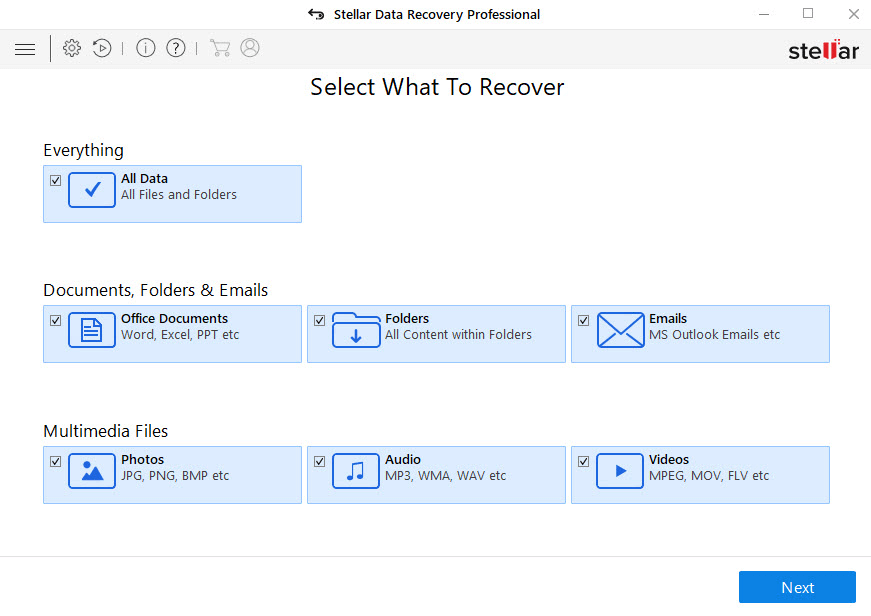
આગળ, સૉફ્ટવેર એવી અપેક્ષા રાખે છે કે વપરાશકર્તા એક સ્થાન પસંદ કરે જ્યાંથી તેણે કાઢી નાખેલી ફાઇલોને પુનઃપ્રાપ્ત કરવી જોઈએ. સ્થાનોના ત્રણ જૂથો પ્રદર્શિત થાય છે:
- સામાન્ય સ્થાનો: ડેસ્કટૉપમાંથી, દસ્તાવેજોમાંથી અને ચોક્કસ સ્થાન પરથી ડેટા પુનઃપ્રાપ્ત કરવા માટે પસંદ કરવાનું શક્ય છે. ત્રીજો વિકલ્પ પસંદ કરવાના કિસ્સામાં, સોફ્ટવેર એક નવી વિન્ડો ખોલે છે જેથી વપરાશકર્તા સ્થાનને નિર્ધારિત કરી શકે.
- કનેક્ટેડ ડ્રાઇવરો: સૉફ્ટવેર દ્વારા પ્રદર્શિત ડ્રાઇવરોની સંખ્યા સિસ્ટમ ઓળખવામાં સક્ષમ ઉપકરણો પર આધારિત છે. સ્થાનિક હાર્ડ ડિસ્ક, SSD અને અન્ય કોઈપણ ઉપલબ્ધ ડ્રાઈવરો અને વોલ્યુમો સૌથી સામાન્ય છે. આ વિકલ્પોનું જૂથ છે જે ખોવાયેલા પાર્ટીશનમાંથી ડેટા પુનઃપ્રાપ્ત કરવાની શક્યતા પણ પ્રદાન કરે છે.
- અન્ય સ્થાનો: આ વિકલ્પનો ઉપયોગ એવા દૃશ્યો માટે થશે જેમાં ડિસ્ક ઈમેજમાંથી ડેટા પુનઃપ્રાપ્ત થવો જોઈએ.
સ્થાન પસંદ કર્યા પછી, સોફ્ટવેર ડીપ સ્કેન કરવા માટે વધારાના વિકલ્પને સક્ષમ કરે છે. ફાઇલ સિગ્નેચરના આધારે ડેટા શોધવાની આ વધુ અદ્યતન પ્રક્રિયા છે. ગંભીર દૂષિત ડ્રાઈવોમાંથી ડેટા પુનઃપ્રાપ્ત કરવા માટે આ ભારે પ્રક્રિયાની ભલામણ કરવામાં આવે છે.
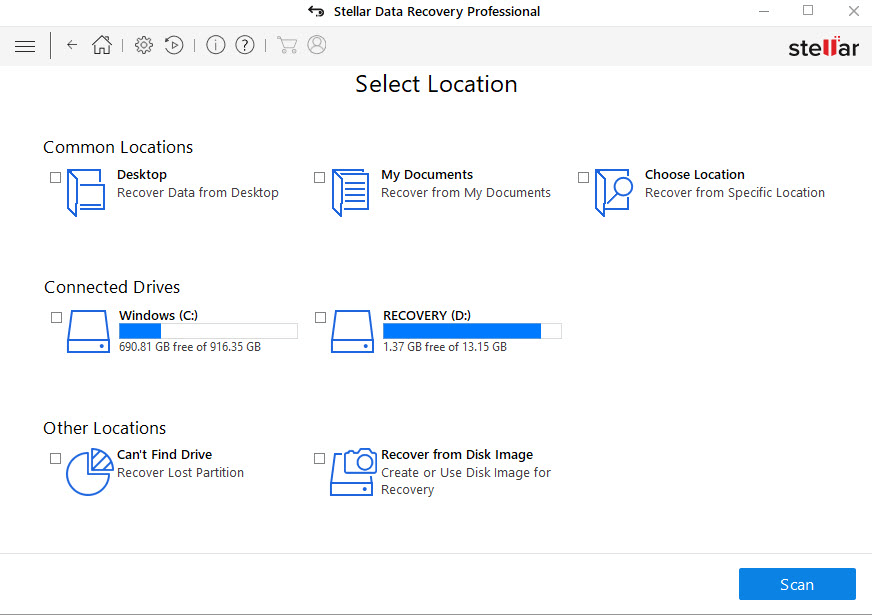
ત્રીજા અને છેલ્લા પગલામાં સ્કેનિંગ પ્રક્રિયાને ટ્રિગર કરવાનો સમાવેશ થાય છે. જ્યારે તે ચાલી રહ્યું હોય, ત્યારે ઘણી મળેલી ફાઇલોનું પૂર્વાવલોકન સ્ક્રીન પર બતાવવામાં આવે છે. જ્યારે આ પગલાનું પ્રદર્શન આંતરિક રીતે સામેલ ડેટાના વોલ્યુમ પર આધાર રાખે છે, તારાઓની ડેટા પુનઃપ્રાપ્તિ થોડી મિનિટોમાં કેટલાક સેંકડો ગીગાબાઇટ્સનું વિશ્લેષણ પૂર્ણ કરવામાં સક્ષમ છે.
સોફ્ટવેર સ્કેનીંગ પ્રક્રિયા પૂર્ણ કર્યા પછી મળેલી તમામ ફાઇલોની યાદી આપે છે. ડેટાને અલગ અલગ રીતે વિઝ્યુઅલાઈઝ કરવા માટે વપરાશકર્તાઓ પાસે ત્રણ ટેબ હોય છે. ટૅબ "ફાઇલ પ્રકાર" હેઠળ, ફાઇલો પ્રકાર અનુસાર ગોઠવવામાં આવે છે: ફોટા, ઑડિઓ, વિડિયો, દસ્તાવેજ, ટેક્સ્ટ, વગેરે. ડિફોલ્ટ ટેબ "ટ્રી વ્યૂ" છે, અને તે ડિરેક્ટરી ટ્રી સ્ટ્રક્ચરનો ઉપયોગ કરીને ફાઇલો પ્રદર્શિત કરે છે. રુટ એ સ્થાન છે જ્યાંથી સોફ્ટવેર સ્કેન કરવાનું શરૂ કરે છે. ત્રીજી ટેબ છે “કાઢી નાખેલી યાદી”. આ ટેબ પર ક્લિક કરીને, વપરાશકર્તાને ડ્રાઇવમાંથી કાઢી નાખવામાં આવેલી ફાઇલો અને ફોલ્ડર્સ શોધવા માટે ડીપ સ્કેન કરવા વિશે ચેતવણી પ્રાપ્ત થાય છે. જો કે, જો વપરાશકર્તાઓ આ પૂરક કામગીરી ચલાવવા સાથે સંમત થાય, તો સોફ્ટવેર અગાઉના તમામ સ્કેન પરિણામોને સાફ કરશે. આ સ્ક્રીન પરની અન્ય ઉપયોગી સુવિધા એ મળેલી ફાઇલોને ફિલ્ટર કરવા માટેનું ક્ષેત્ર છે. એકવાર વપરાશકર્તા ચોક્કસ ફાઇલ પર ક્લિક કરે છે, તે મુજબ તેનું પૂર્વાવલોકન બતાવવામાં આવે છે. કાઢી નાખેલી ફાઇલની પુનઃપ્રાપ્તિ "પુનઃપ્રાપ્ત" બટન પર ક્લિક કરીને અસરકારક રીતે થાય છે.
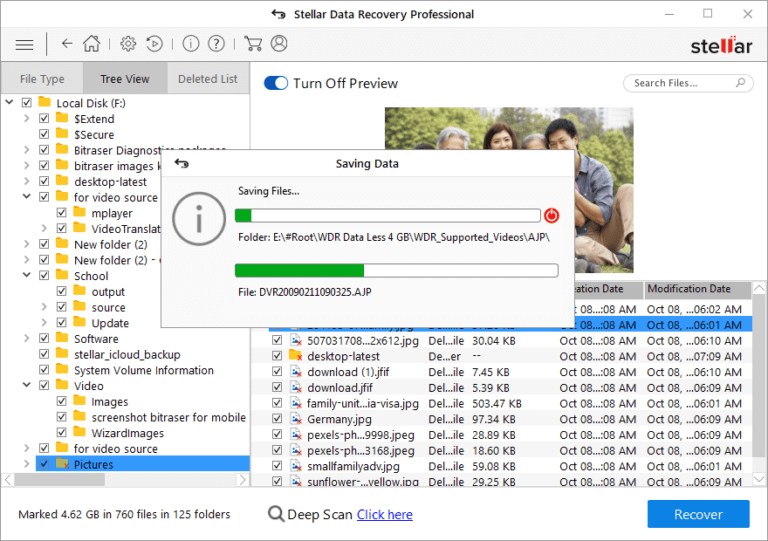
પર દાવો કર્યો છે તારાઓની ડેટા પુનઃપ્રાપ્તિ વેબસાઇટ , વિન્ડોઝ 10 માંથી કાઢી નાખવામાં આવેલી ફાઈલોને પુનઃપ્રાપ્ત કરવા માટેનું પગલું-દર-પગલું વપરાશકર્તા મૈત્રીપૂર્ણ અને નોંધાયેલ પ્રદર્શન છે. તેમ છતાં, એકવાર સૉફ્ટવેર ડેટા બચાવવા માટે સંપૂર્ણ ઉકેલની રચના કરે છે, અન્ય ઘણી કાર્યક્ષમતા ઉપલબ્ધ છે. દરેક વપરાશકર્તાની કુશળતાના આધારે, આ સુવિધાઓ દરેક દૃશ્યની જરૂરિયાતો અનુસાર શોધી શકાય છે.
તમારા Windows 10 કોમ્પ્યુટરમાંથી ડેટા લોસ અટકાવો
ડેટા સુરક્ષા માટે એક સારી રીતે પુરસ્કૃત ઉકેલ છે એક્રોનિસ સાચી છબી . ત્રણ સ્કોપ્સ દ્વારા જૂથબદ્ધ ઘણા ઉત્પાદનો સાથે સુરક્ષિત ડેટા સ્ટોરેજ માટે આ એક સંપૂર્ણ પ્લેટફોર્મ છે. ક્લાઉડ પ્રદાતાઓ માટે, એક્રોનિસ ટ્રુ ઇમેજ ડેટા બેકઅપ અને સુરક્ષા અને આપત્તિ પુનઃપ્રાપ્તિ તરફ વળેલી ઘણી સેવાઓ પૂરી પાડે છે. ઓન-પ્રિમાઈસ બિઝનેસ માટે, ક્લાઉડ સર્વિસ સપ્લાયર્સ સાથે એકીકરણ સહિત સુરક્ષિત ડેટા મેનીપ્યુલેશનના વિશાળ સ્પેક્ટ્રમ માટે ઉકેલો છે. વ્યક્તિઓ માટે, પ્લેટફોર્મ ડિસ્ક પર સંગ્રહિત ડેટાની સુરક્ષા અને અખંડિતતા પર કેન્દ્રિત કેટલાક ઉકેલો પ્રદાન કરે છે.
વિન્ડોઝ 10 માંથી કાઢી નાખવામાં આવેલી ફાઇલોને પુનઃપ્રાપ્ત કરવા માટેના આ કેટલાક વિકલ્પો છે. ઓપરેટિંગ સિસ્ટમ દ્વારા ઉપલબ્ધ કરવામાં આવેલી મૂળ રીતોને ધ્યાનમાં લેતા, તેમને કમાન્ડ લાઇન્સ અને સિસ્ટમની વધુ અદ્યતન સુવિધાઓને હેન્ડલ કરવા માટે વપરાશકર્તા પાસેથી વધુ કુશળતાની જરૂર છે. જેવા તૃતીય-પક્ષ સોફ્ટવેરથી સંબંધિત તારાઓની ડેટા પુનઃપ્રાપ્તિ , તેમના દ્વારા ઓફર કરાયેલ મૂળભૂત કાર્યક્ષમતા ડેટા પુનઃપ્રાપ્તિ પર કેન્દ્રિત અન્ય કેટલાક સોફ્ટવેર પર મળી શકે છે. પછી, વપરાશકર્તાઓ પાસે તેમના નિકાલ પર વિકલ્પોની શ્રેણી છે જે દરેક દૃશ્યની વિશિષ્ટતા અનુસાર પસંદ કરી શકાય છે.



